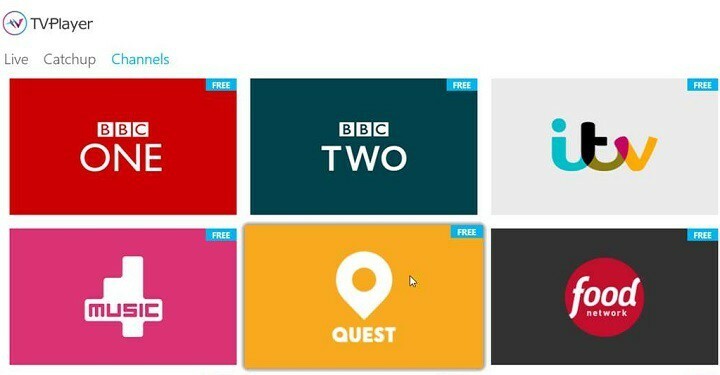Це програмне забезпечення буде виправляти поширені помилки комп'ютера, захищати вас від втрати файлів, шкідливого програмного забезпечення, відмови обладнання та оптимізувати ваш ПК для досягнення максимальної продуктивності. Вирішіть проблеми з ПК та видаліть віруси зараз за 3 простих кроки:
- Завантажте інструмент відновлення ПК Restoro що поставляється із запатентованими технологіями (патент доступний тут).
- Клацніть Почніть сканування знайти проблеми з Windows, які можуть спричинити проблеми з ПК.
- Клацніть Відремонтувати все щоб виправити проблеми, що впливають на безпеку та продуктивність вашого комп’ютера
- Restoro завантажив 0 читачів цього місяця.
Якщо ви виявили, що ваш файл хосту з якоїсь причини змінився, не панікуйте, ви можете легко повернути його за замовчуванням. І в цій статті ми покажемо вам, як встановити значення за промовчанням для вашого файлу хосту в Windows 10.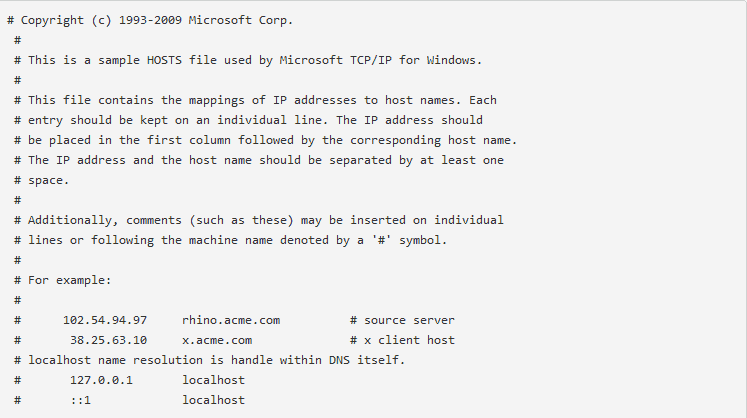
Як скинути хост-файл за замовчуванням?
У Windows файл Host використовується для зіставлення імен хостів IP-адреси, і його не слід міняти. Але якщо ви помітили будь-які зміни у цьому файлі, ось що вам потрібно зробити:
- Відкрийте Провідник файлів і введіть таке розташування:
- C: WindowsSystem32driversetc
- Знайдіть файл хосту та перейменуйте його на host.bak (Спочатку від вас можуть вимагати права власності на файл)
- Вставте наступний текст у Блокнот:
- # Авторське право (c) 1993-2009 Microsoft Corp.
#
# Це зразок файлу HOSTS, який використовується Microsoft TCP / IP для Windows.
#
# Цей файл містить зіставлення IP-адрес з іменами хостів. Кожен
# запис слід зберігати в окремому рядку. IP-адреса повинна
# буде розміщено в першому стовпці, а потім відповідне ім'я хосту.
# IP-адреса та ім'я хоста повинні бути розділені принаймні одним
# пробіл.
#
# Крім того, коментарі (наприклад, ці) можуть бути вставлені до окремих осіб
# рядків або після назви машини, позначеної символом «#».
#
# Наприклад:
#
# 102.54.94.97 rhino.acme.com # вихідний сервер
# 38.25.63.10 x.acme.com # x хост клієнта
# Роздільна здатність імені localhost обробляється в самому DNS.
# 127.0.0.1 localhost
#:: 1 localhost
- # Авторське право (c) 1993-2009 Microsoft Corp.
- Збережіть у C: WindowsSystem32driversetc і закрийте документ
Файл хосту повернувся до значень за замовчуванням, але рекомендується створити резервну копію файлу хоста, тому ви можете легко замінити його знову за потреби. Ви можете використовувати старий файл хосту як резервну копію та зберігати його в папці Драйвери, поруч з оригіналом.
Скидання файлу хосту - дуже корисне рішення для виправлення проблем із підключенням на комп’ютері з ОС Windows. Отже, якщо ваше з’єднання з Інтернетом не настільки стабільне, як мало б бути, використовуйте цей метод, щоб виправити його.
Варто зазначити, що ваш файл хосту іноді може бути заблокований для редагування. Якщо це так, ми повернули вам підтримку. Ми вже склали список рішень для цього конкретного питання, і ви можете ознайомитися з ними в цей посібник.
Якщо у вас є якісь зауваження чи пропозиції, напишіть, будь ласка, у розділі коментарів нижче.
ПОВ'ЯЗАНІ ВКАЗІВКИ, ЩОБ ПЕРЕВІРИТИ:
- Як приховати IP-адресу під час завантаження файлів
- Виправлення: помилка Err_internet_disconnected у Windows 10
- ВИПРАВЛЕННЯ: PIA не має доступу до Інтернету в Windows 10
 Проблеми все ще виникають?Виправте їх за допомогою цього інструменту:
Проблеми все ще виникають?Виправте їх за допомогою цього інструменту:
- Завантажте цей інструмент відновлення ПК оцінено Чудово на TrustPilot.com (завантаження починається на цій сторінці).
- Клацніть Почніть сканування знайти проблеми з Windows, які можуть спричинити проблеми з ПК.
- Клацніть Відремонтувати все виправити проблеми із запатентованими технологіями (Ексклюзивна знижка для наших читачів).
Restoro завантажив 0 читачів цього місяця.